La meilleure façon de transférer des vidéos d'Android vers l'ordinateur
Parfois, il semble tout à fait impossible de transférer des vidéos ou tout type de fichiers d'android à l'ordinateur. Mais il n'existe pas un seul conflit en fait. Vous avez juste besoin de passer par ou de maintenir certains processus exacts. Alors vous serez fait ! Alors, essayons ensemble.
Vous pouvez transférer des vidéos de votre Android vers l'ordinateur de deux façons qui sont indiquées ci-dessous :
1. Processus manuel
Pour transférer des vidéos manuellement à partir de votre appareil Android vers votre Mac, vous devez suivre les processus indiqués ci-dessous.
Voici comment vous pouvez effectuer le transfert –
- Tout d'abord, téléchargez et installez Android File Transfer sur votre ordinateur.
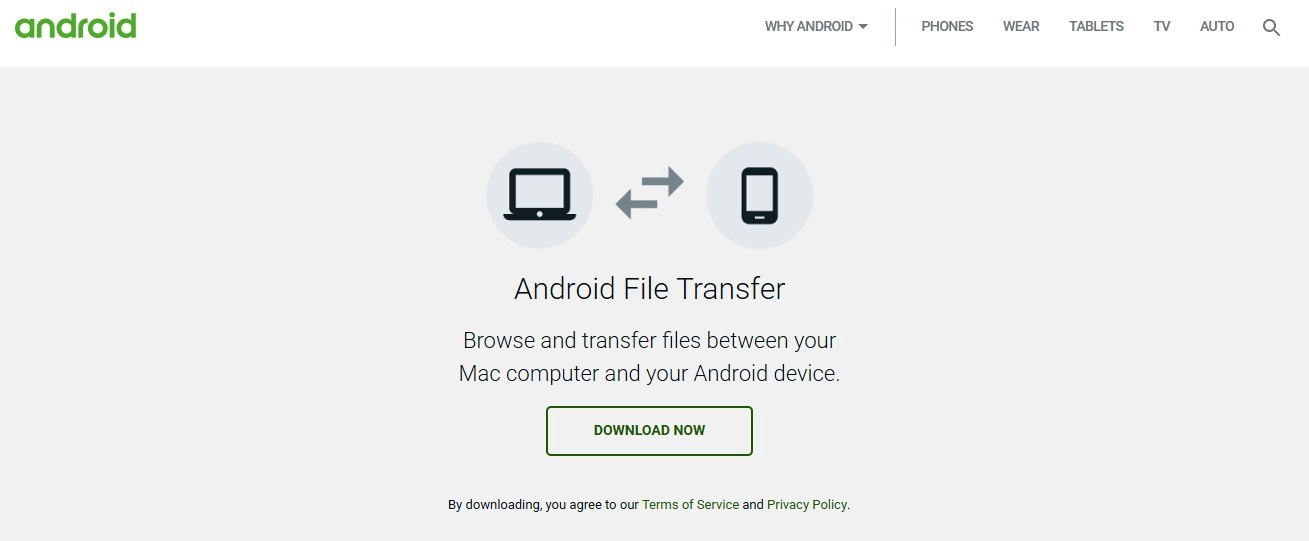
- Ouvrez Transfert de fichiers Android. (À partir de la prochaine ouverture automatique de votre appareil.)
- Déverrouillez l'écran de votre appareil.
- Prenez maintenant un câble USB et connectez votre appareil à votre ordinateur.
- Faites glisser votre doigt vers le bas depuis le haut de l'écran de votre appareil pour voir vos notifications.
- Appuyez sur l' USB pour... notification.
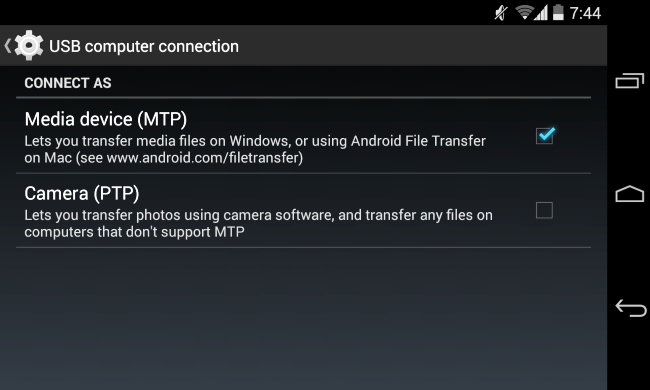
- Appuyez ensuite sur Fichiers de transfert (MTP).
- La fenêtre Transfert de fichiers Android s'ouvrira sur votre ordinateur.
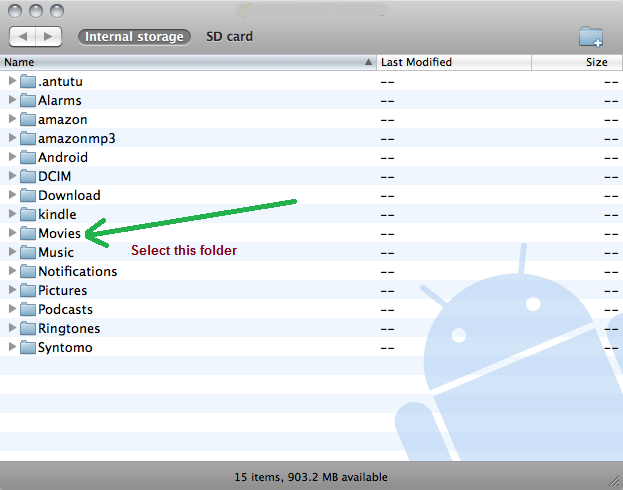
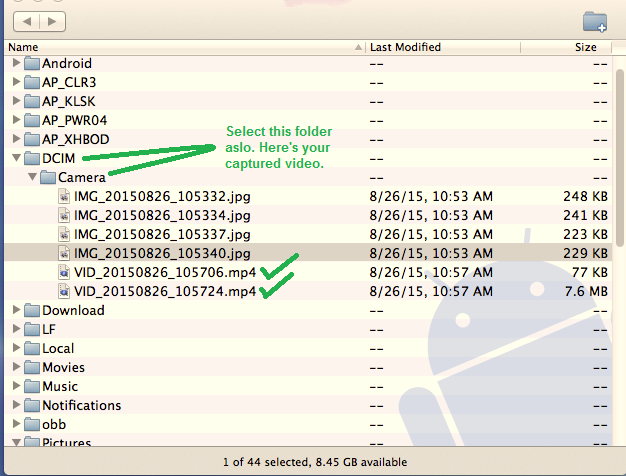
- Utilisez-le pour glisser-déposer des fichiers.
- Lorsque vous avez terminé, débranchez le câble USB.
Mais dans ce processus manuel, il existe quelques inconvénients.
Inconvénients du processus manuel :
- Pour déplacer ou copier des vidéos de votre Android vers votre Mac, vous devez maintenir la restriction d'iTunes.
- Android File Transfer est compatible avec Mac OS X 10.5 ou ultérieur et Android 3.0 ou version ultérieure.
- Il ne parvient souvent pas à détecter votre appareil Android.
2. Transférer des vidéos en utilisant le logiciel
Il y a beaucoup de logiciels sur le web pour transférer des vidéos ou tout type de fichiers à partir d'appareils Android vers Mac. Mais nous vous avons particulièrement recommandé Wondershare TunesGo. Parce que TunesGo est le plus personnalisé et présenté et a une interface attrayante et conviviale.
TunesGo est votre solution unique qui vous permet de gérer votre style de vie mobile dans un endroit commode. Aucun iTunes requis pour toutes les fonctionnalités liées à iOS.
Gestionnaire Android - Solution unique pour gérer votre style de vie mobile
- Sauvegardez votre musique, vos photos, vidéos, contacts, SMS, etc. sur votre ordinateur et restaurez-les facilement.
- Gérez, exportez et importez vos contacts et SMS, dédupliquez les contacts, répondez aux SMS avec l'ordinateur.
- Rootez en un clic - Rootez vos téléphones et tablettes Android pour prendre le contrôle total de votre appareil.
- Transfert entre téléphones - Transferez la musique, photos, vidéos, contacts, SMS entre deux téléphones (Android et iPhone).
- Gestionnaire d'applications - Installez, désinstallez, importez ou sauvegardez des applications en lot.
- Créateur de GIF - Créez des Gifs à partir de photos, de photos animées et de vidéos.
- Gestionnaire iTunes - Synchronisez l'iTunes Music avec Android ou transférez de la musique d'Android vers iTunes
- Complétement compatible avec 3000+ appareils Android (Android 2.2 - Android 8.0) de Samsung, LG, HTC, Huawei, Motorola, Sony etc.
Maintenant, ici je vous donne le processus pour transférer des vidéos de votre Android vers Mac avec Wondershare TunesGo.
- Connectez votre appareil Android vers votre Mac. Voici un appareil Android connecté.
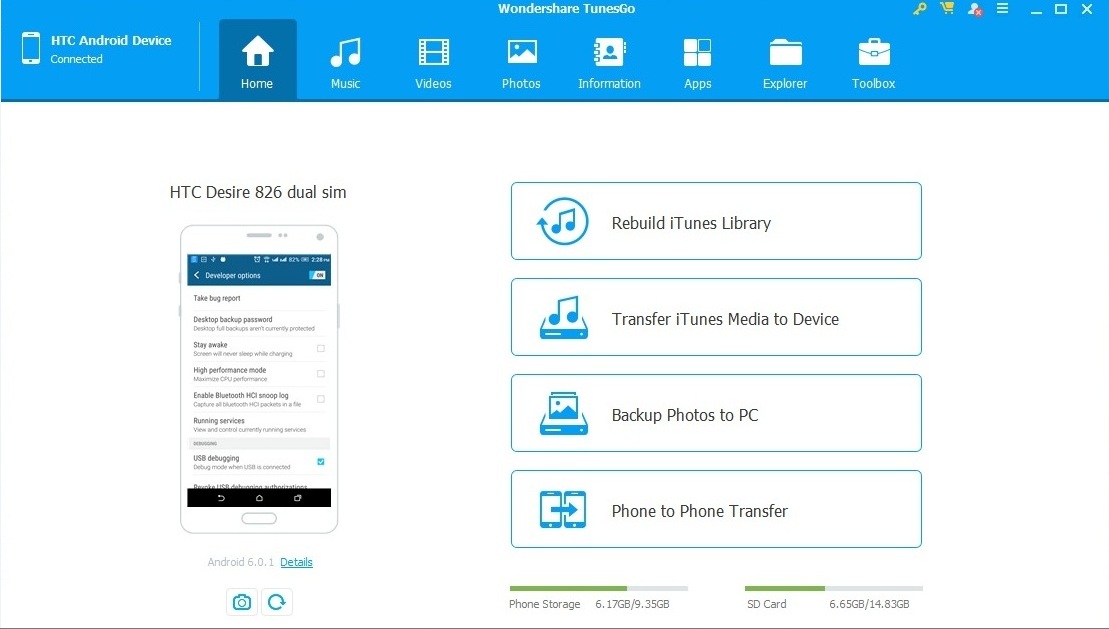
- Cliquez sur l'icône des vidéos. Vous verrez la galerie vidéo.
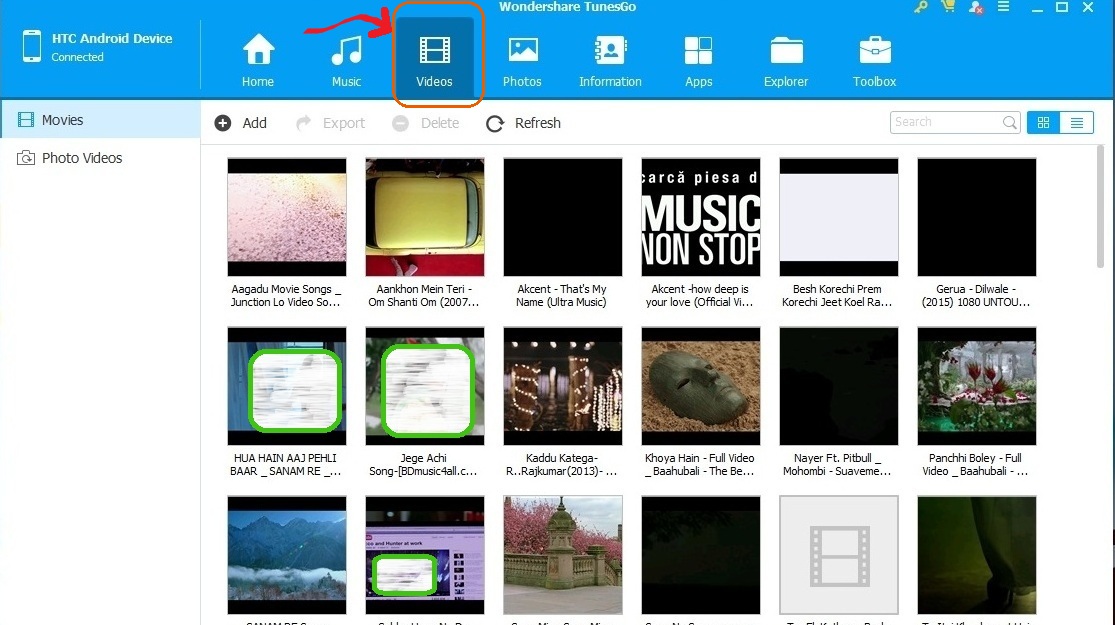
- Maintenant, sélectionnez l'une de ces vidéos ou autant que vous le souhaitez.
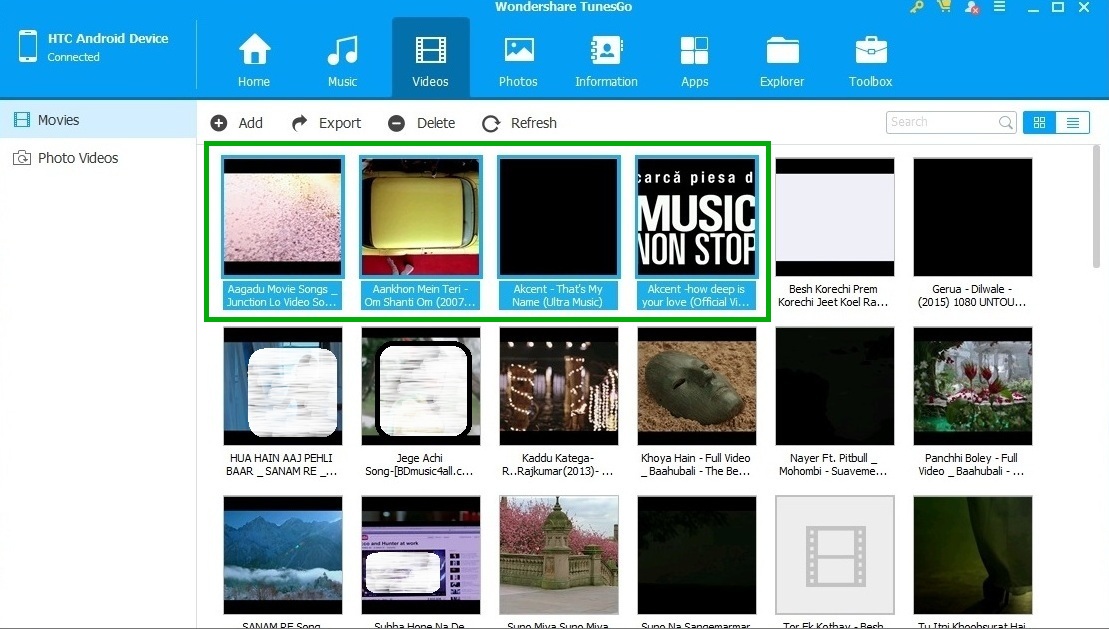
- Cliquez sur l'icône d'exportation.
- Après avoir cliqué sur l'exportation, vous verrez deux options
- Exporter vers le PC;
- Exporter vers iTunes;
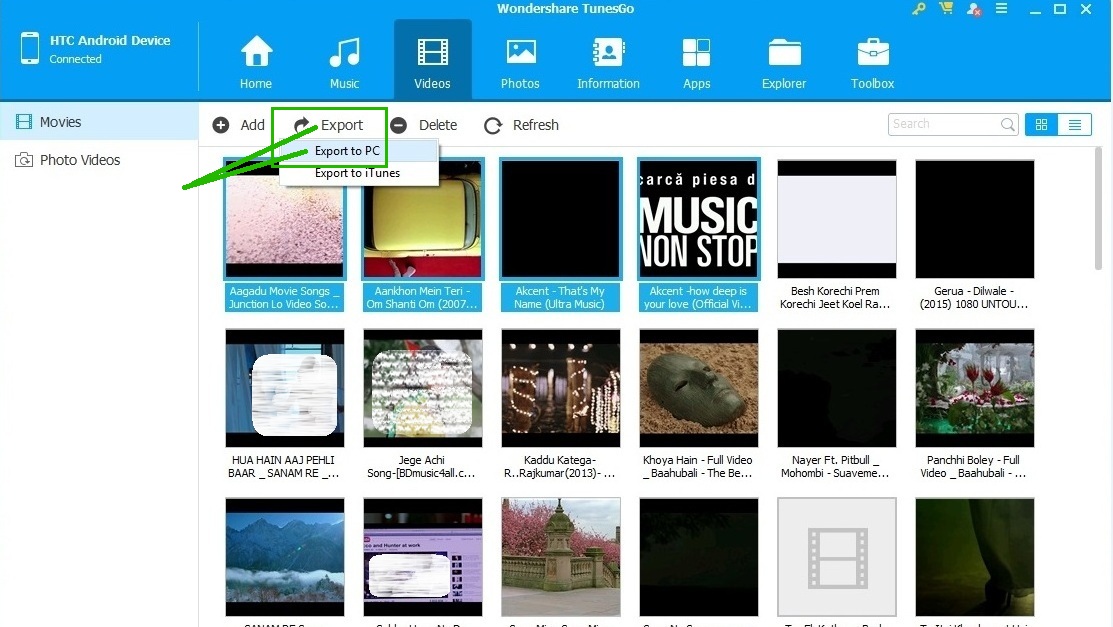
- Cliquez sur Exporter vers le PC
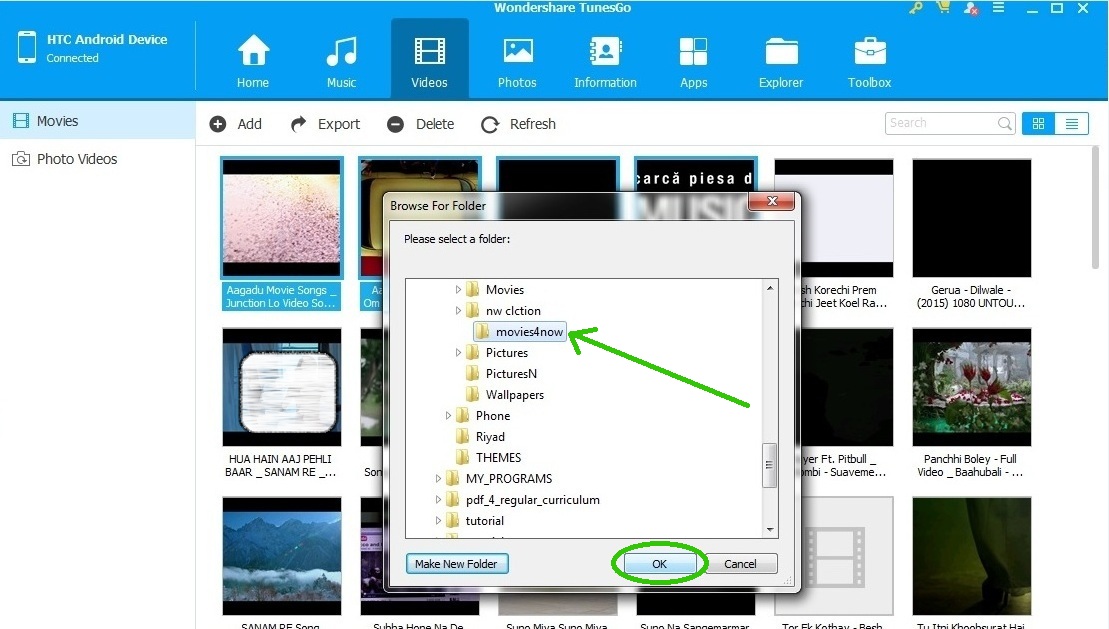
- Sélectionnez maintenant le dossier de destination où vous voulez placer vos fichiers.
Vous avez terminé!

